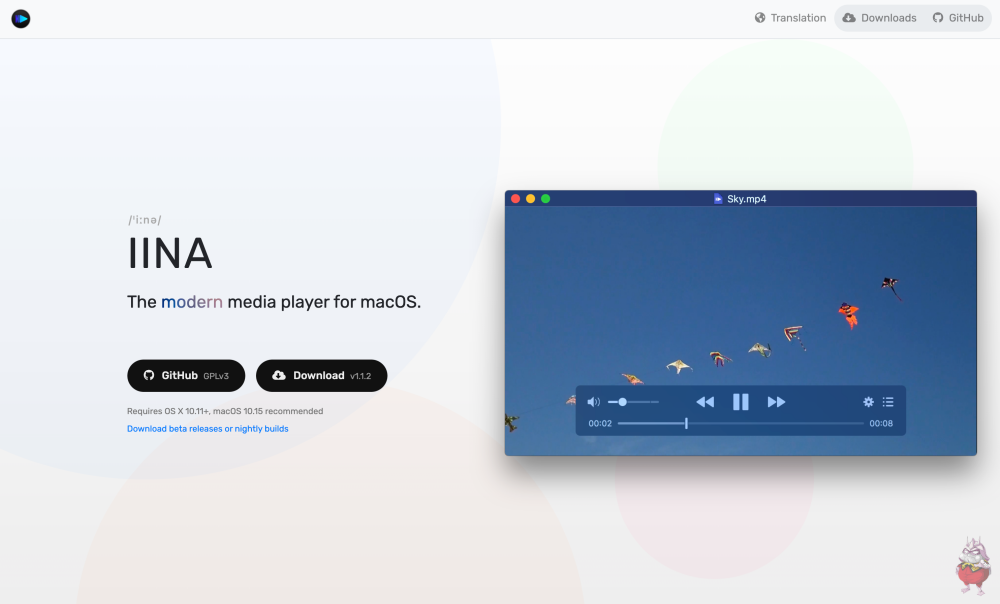
며칠전 지인이 맥북을 새로 구입했다고 연락을 받았다.
그리고 맥북을 다시 이용하기 위해 이것저것 질문을 해왔다. 당연히 기분좋게 대답하고 정보를 교환했다. 동영상과 음악을 취미로 녹화하던 분이셔서 동영상 플레이어도 사용하기 편한게 필요했다.
그래서 추천한 앱이 IINA 이너(다운로드 바로가기)다.
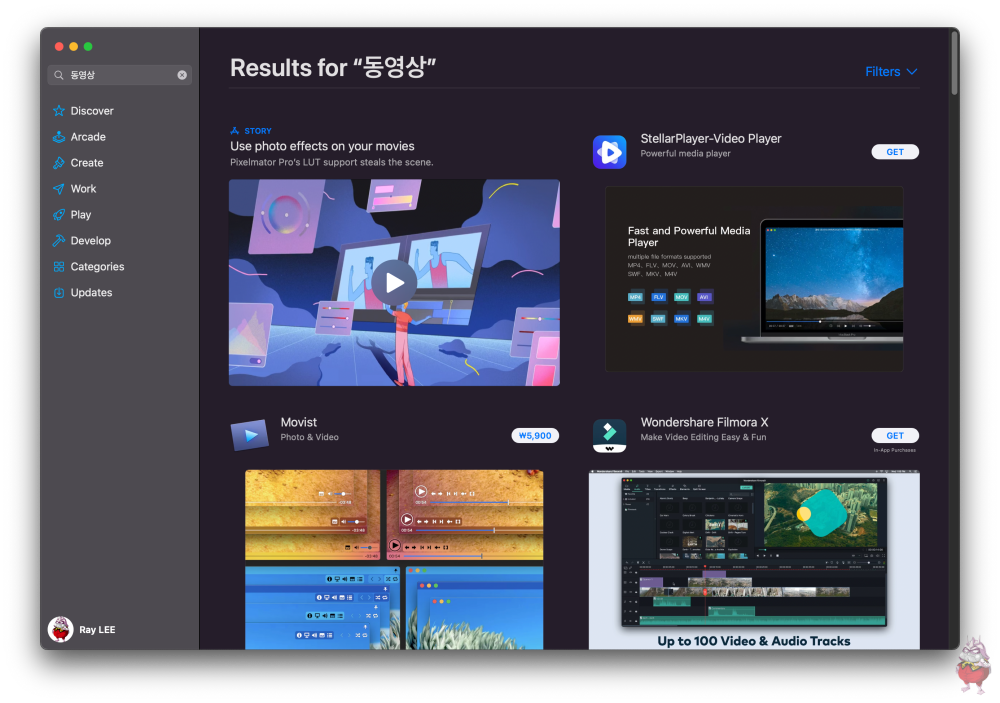
앱스토어에서 몇 가지를 구해본 듯 하지만 사실 가격만 비싸고 큰 의미는 없다.
오래도록 맥을 사용하고 있지만 무료였던 무비스트나 MPLAYERX 등도 유료가 되고 조금씩 UI에서 번거로움이 남았다.
그나마 무료이기도 하고 가벼우면서 강력한 동영상 플레이어로 VLC를 선호했지만 이 또한 미묘한 UI에서 아쉬움이 남았다. 그러던중 만난 앱이 IINA였는데, UI의 유려함은 물론 사용하기 좋으면서 확장성으로 어느 유료앱에 빠지지 않는 기능들을 제공한다.
사실, 동영상 플레이어가 빠르게 재생되고 빠르게 서치되는게 가장 중요하지 않은가?
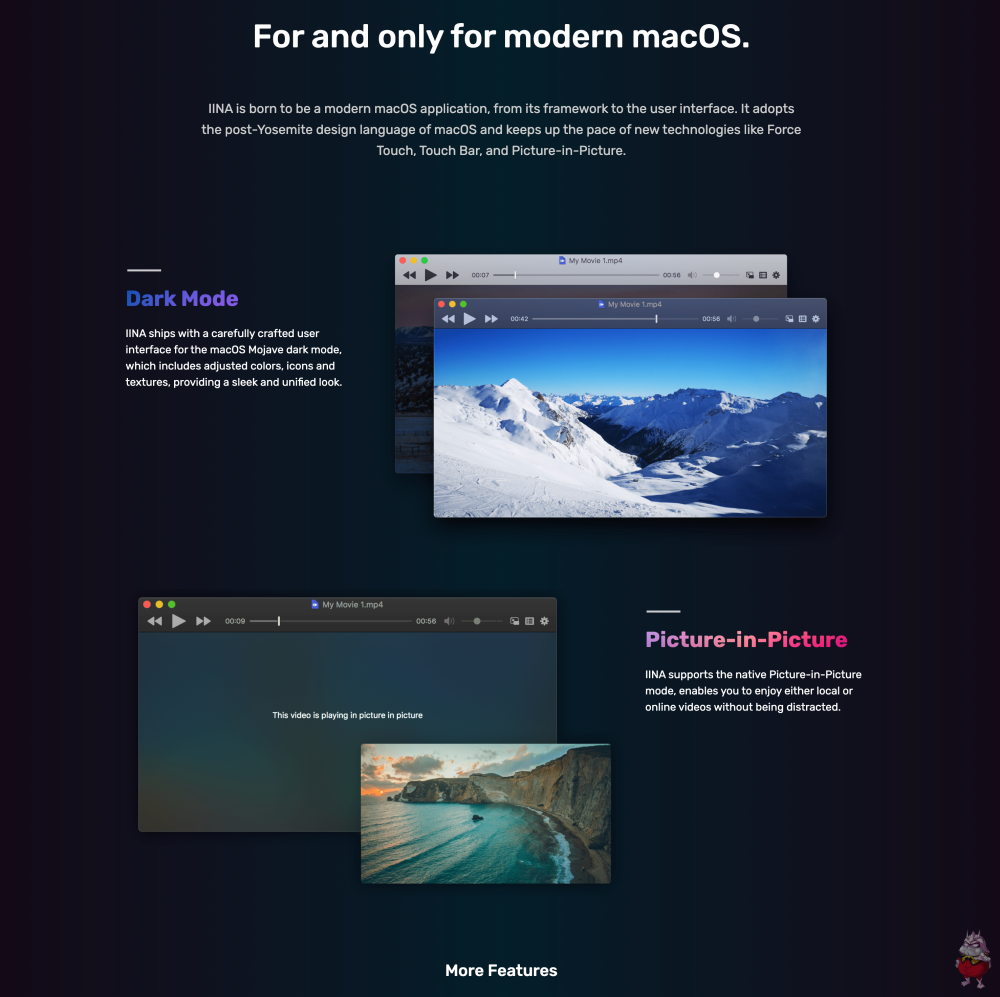
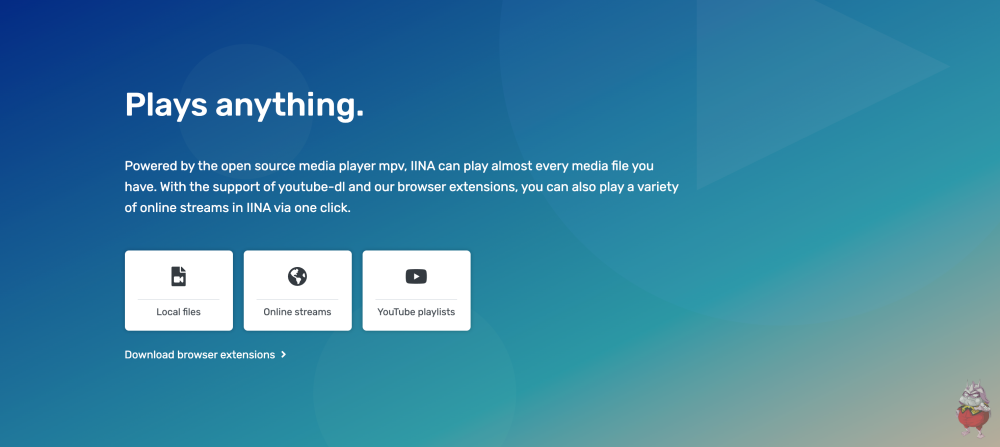
IINA PIP(Picture in Picture)기능은 물론 스트리밍 플레이어 등으로도 충분히 활용이 가능하다. 그 외에도 상당히 강력한 기능들을 제공한다. 그러니 동영상 재생을 위한 플레이어라면 IINA만 기억해도 충분하다.
손쉬운 설치와 사용법
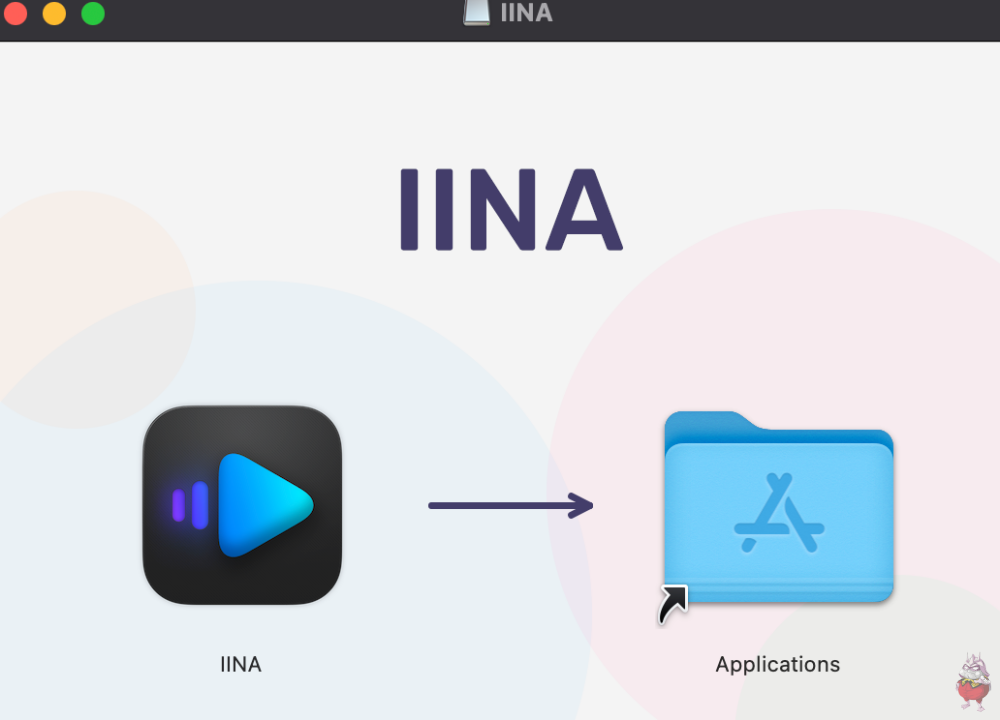
위에서도 링크를 한번 했찌만 IINA 홈페이지(바로가기)에서 IINA를 다운로드하면 된다. 무료에 오픈소스로 진행되는 앱이고 필자를 비롯한 많은 사람들이 소개하는 앱이기에 조금은 믿고 진행해도 된다. 홈페이지에서 다운로드가 조금 못 미더우면 홈페이지의 GitHub에서 다운로드하자. 개발자들의 사이트인 기트허브이니 나름 검중은 된 곳이다.
다운로드하고 dmg 파일을 열면 위와 같이 앱을 응용 프로그램 폴더로 이동하라고 알려준다. 어느 앱들처럼 응용 프로그램 폴더에 카피하는 것만으로 설치가 끝난다.
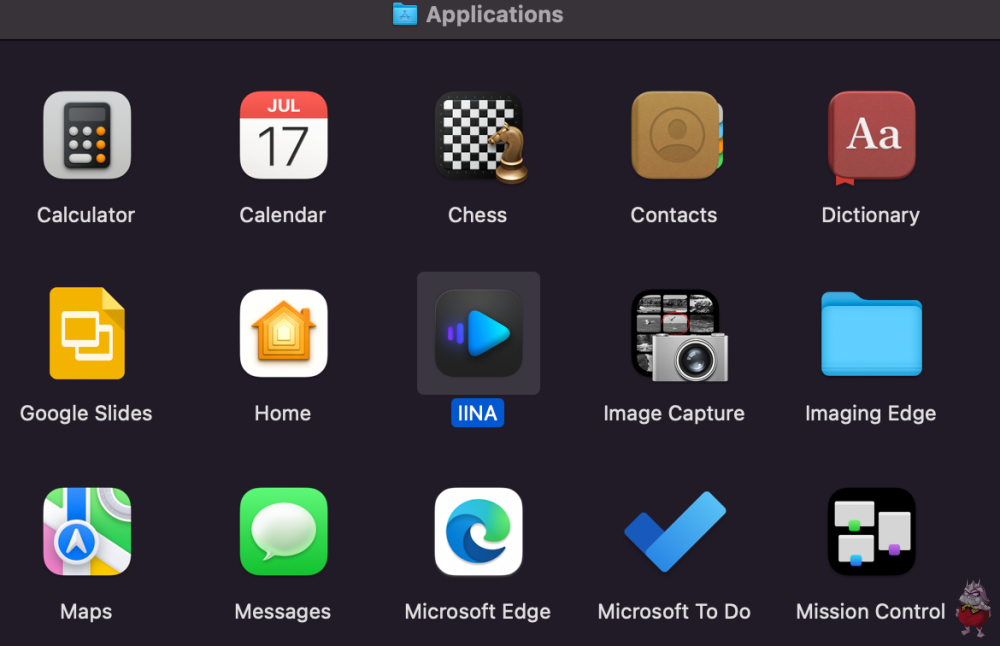
응응 프로그램 폴더에 IINA가 설치된 것을 확인하고 실행해보자.
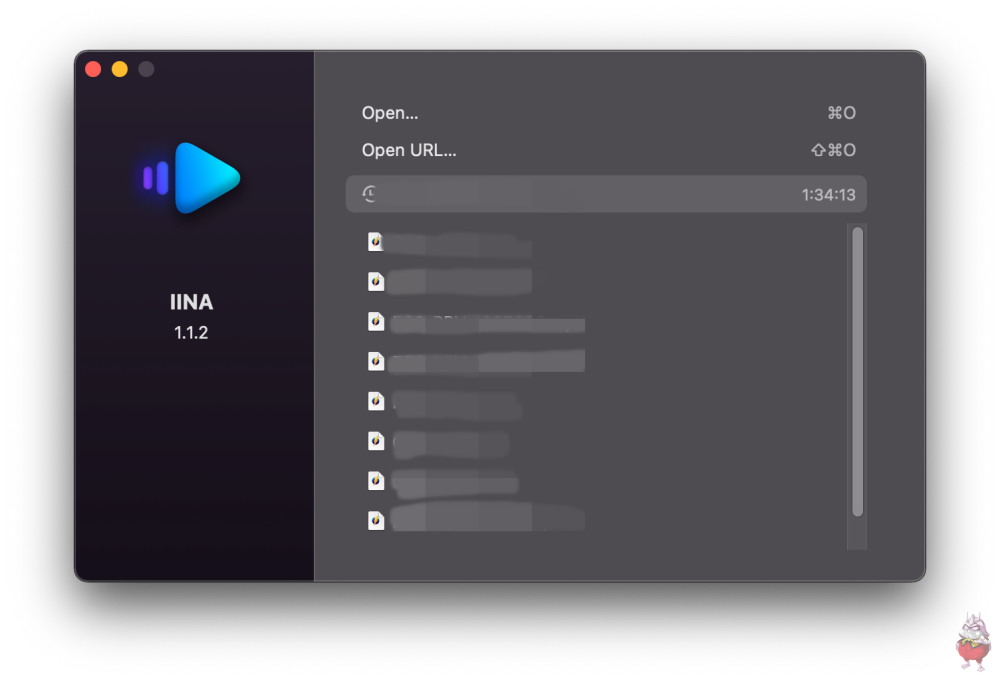
심플하다. 최근 사용한 동영상들을 보여준다. 그리고 열기와 URL 열기를 지원한다.
파일로 동영상을 관리하거나 플레이도 가능하고 URL을 입력하면 유튜브 플레이어로도 활용이 가능하다.

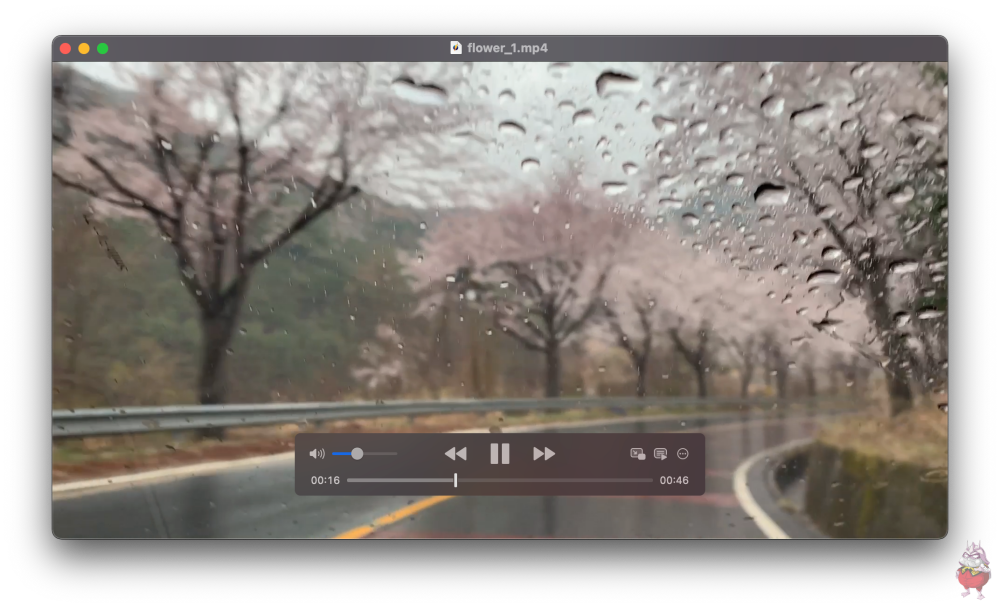
IINA를 실행해보면 프레임리스로 동영상만 재생이 기본이다.
그리고 마우스 오버하면 간략한 UI를 만날 수 있다. 조작 패널은 마우스로 드래그해서 위치를 이동할 수도 있다. 그러나 특별한 경우가 아니면 기본만으로 이용해도 딱히 불편하지 않다.
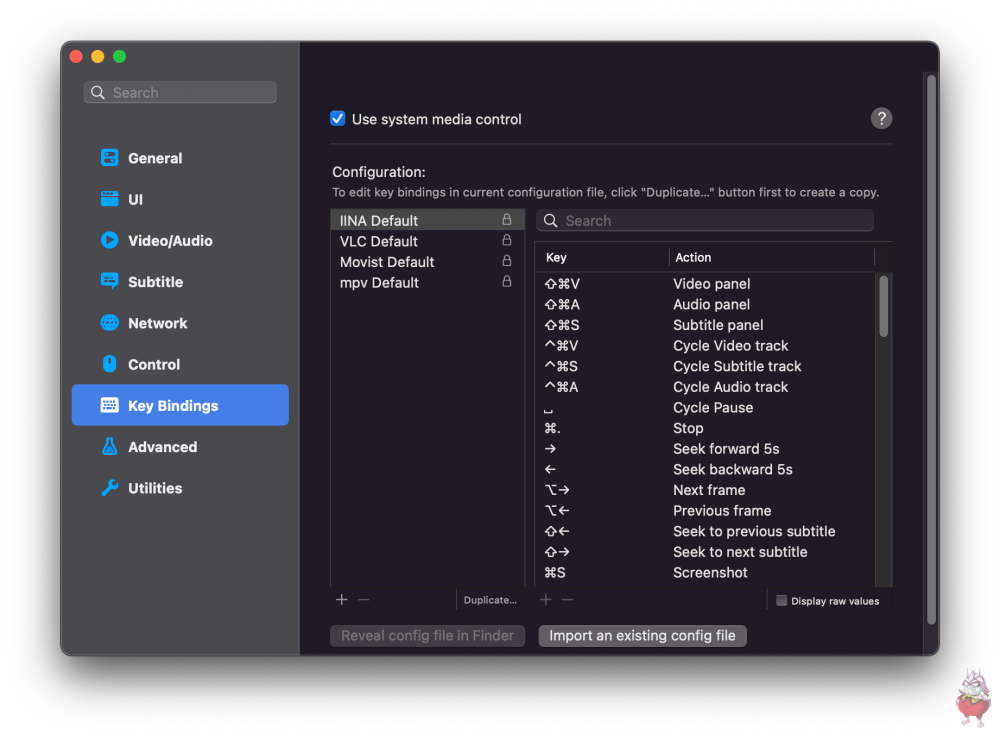
IINA의 설정 화면중 키바인딩 메뉴다.
IINA를 좋아하는 이유는 단축키들의 사용인데, 화살표로 5초 스킵(이동)이 가능하다. 다른 동영상 플레이어의 경우 cmd, ctrl, option 등을 보통 섞어서 사용하는 단축키들이다. 익숙해지기 나름이겠지만 윈도우쪽 플레이어도 그렇고 화살표만으로 스팁하는게 너무 익숙하고 편한데 그걸 지원하는게 적다.
또 IINA 키바인딩 설정에서는 VLC나 무비스트 등의 다른 플레이어의 단축키들을 기본으로 설정해서 사용할 수도 있다. (사실 이것도 나름 다른 플레이어에 익숙한 사람들에게는 괜찮은 옵션이 된다)
그리고 위의 메뉴에서도 알 수 있찌만 일반, UI, 비디오, 자막, 네트워크 등등 다양한 설정이 가능하다. 설정 범위도 개인의 목적에 따라 상당히 깊이있는 조정을 지원한다. 기본으로 사용해도 플레이어로 부족함이 없지만 필요에 따라 상당히 넓은 확장성도 가진다는 의미다.
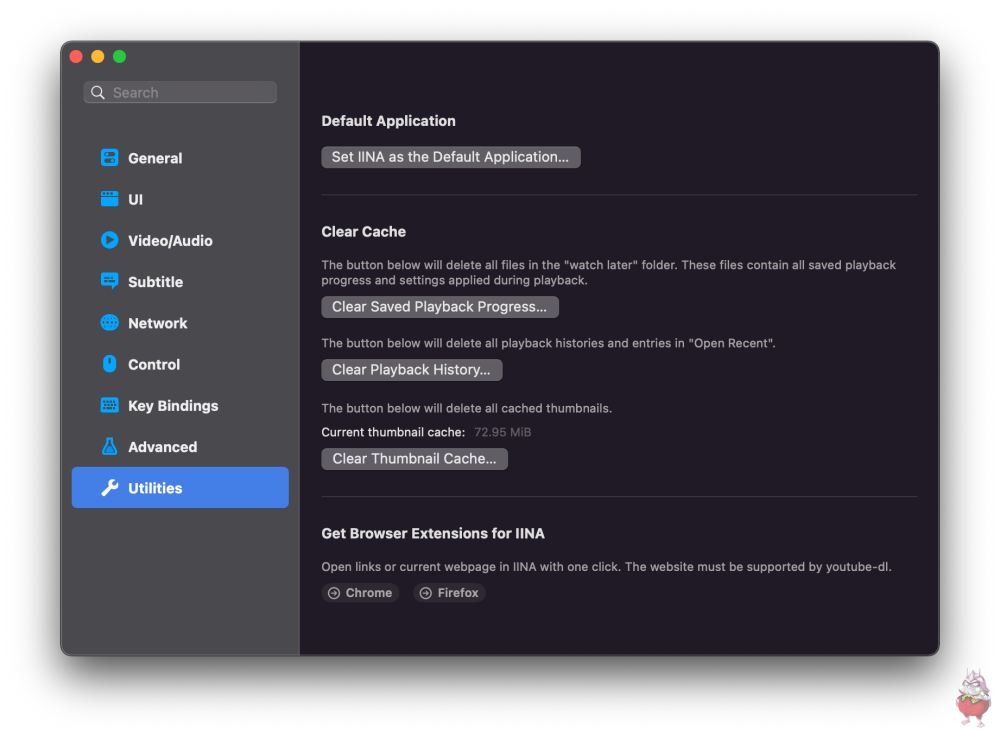
처음 IINA를 설치했다면 설정-유틸리티에서 IINA를 기본 앱으로 설정을 해주면 좋다. 동영상 파일들의 기본 연결 프로그램을 정리해주니 편리하다.
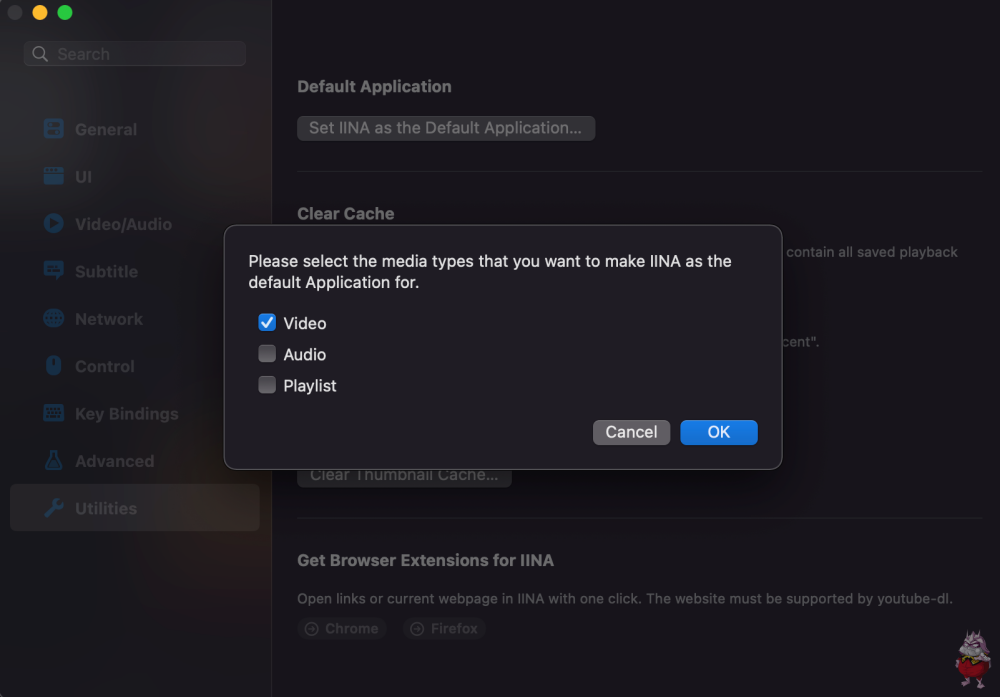
개인적으로는 비디오만 연결해서 사용한다.
음악은 애플 뮤직앱 등으로 사용하기 때문이다. 이 부분은 개인의 취향과 사용성에 맞기도록 하겠다.
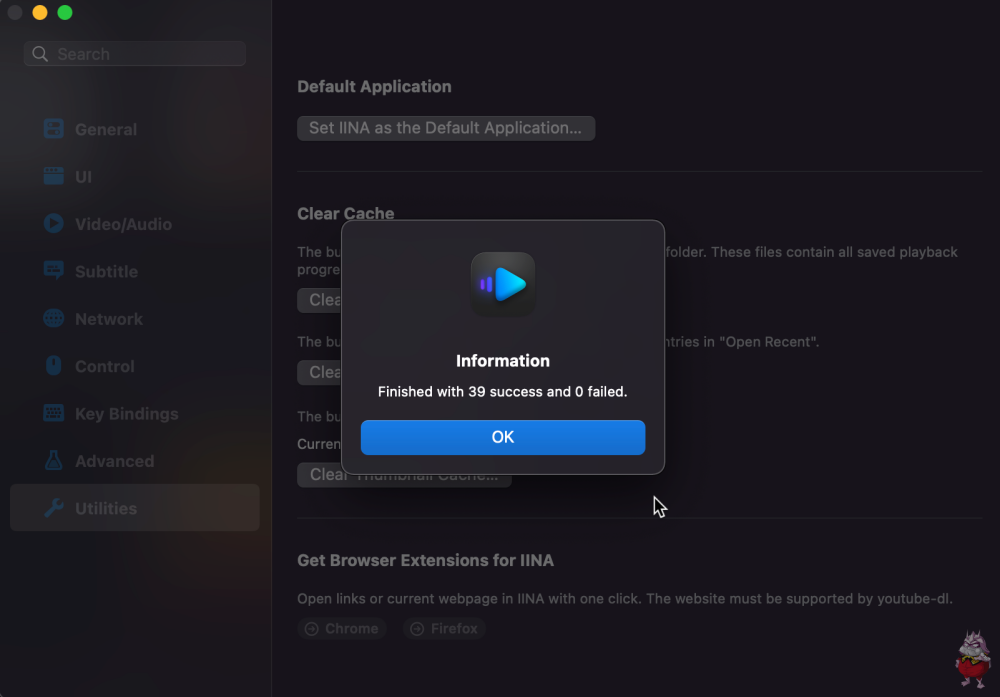
알아서 정리를 해준다. 굿.
여기까지 했다면 어느 정도의 동영상들은 그냥 더블 클릭으로 실행하면 IINA가 실행된다. 그리고 파인더에서 파일 미리보기(인덱스)도 IINA로 설정되서 만들어진다. 이제 동영상 플레이어로 즐기기만 하면 된다.
(보너스) 기본 연결 프로그램으로 등록하는 방법
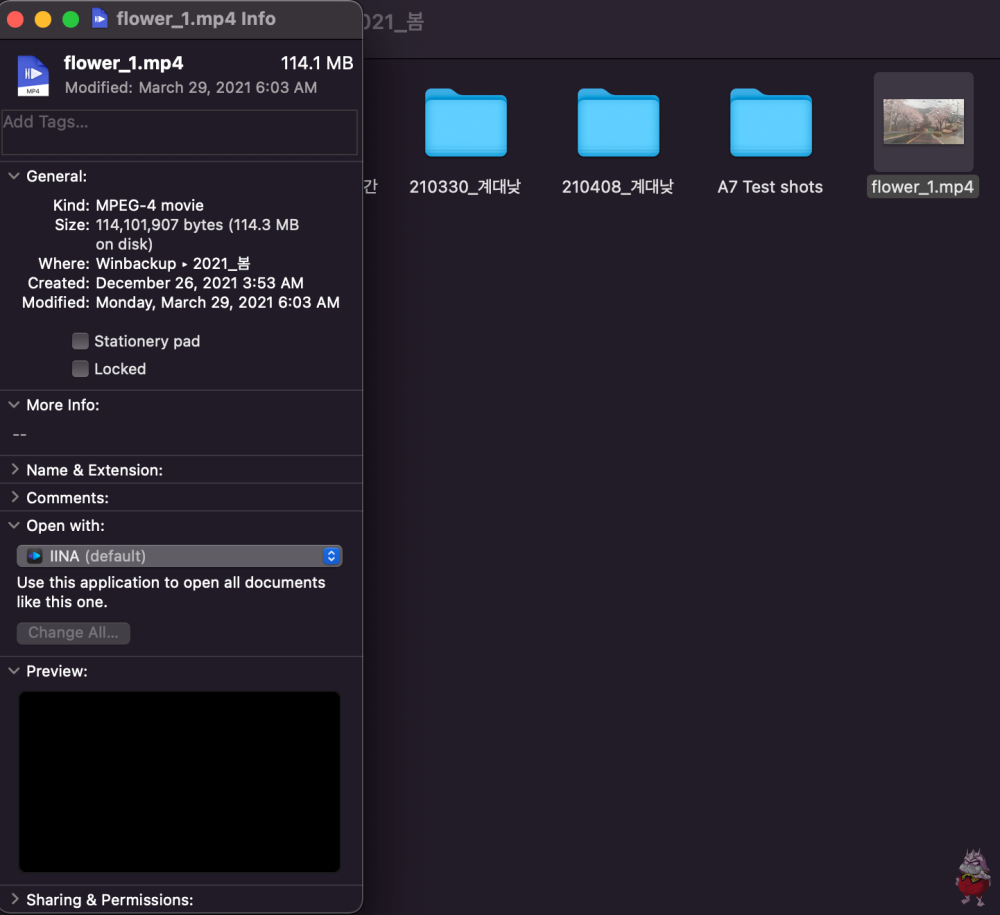
위에서 설명한대로 설정에서 기본앱으로 설정하면 어느정도 파일들이 연결된다. 만약 위의 과정을 하지 않거나 확장자가 IINA로 연결되지 않는 파이이 있다면 파일 유형별로 한번만 연결 프로그램을 설정해주면 된다.
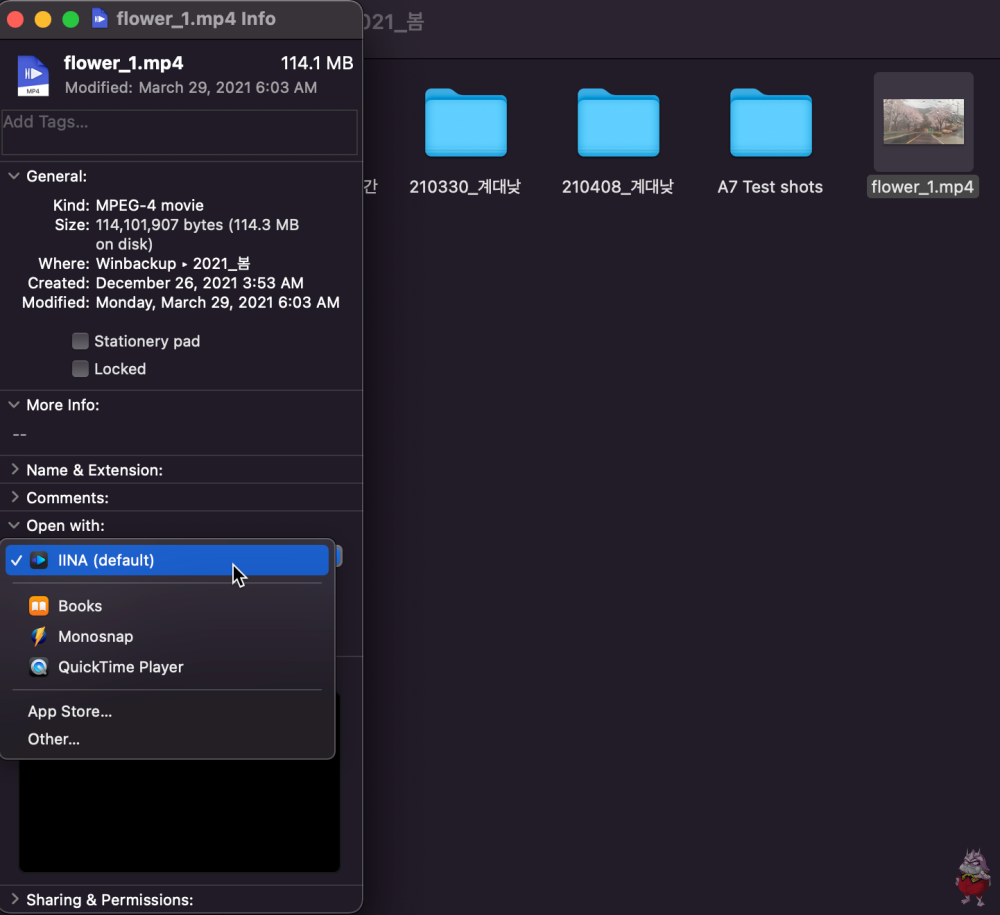
동영상 파일에서 cmd+I (마우스 우측-> 정보 가져오기)로 팝업창을 하나 연다.
그리고 연결 프로그램(Open with)의 앱을 IINA로 설정한다.
그 아래에 모든 파일 변경(Change All) 버튼을 누른다.
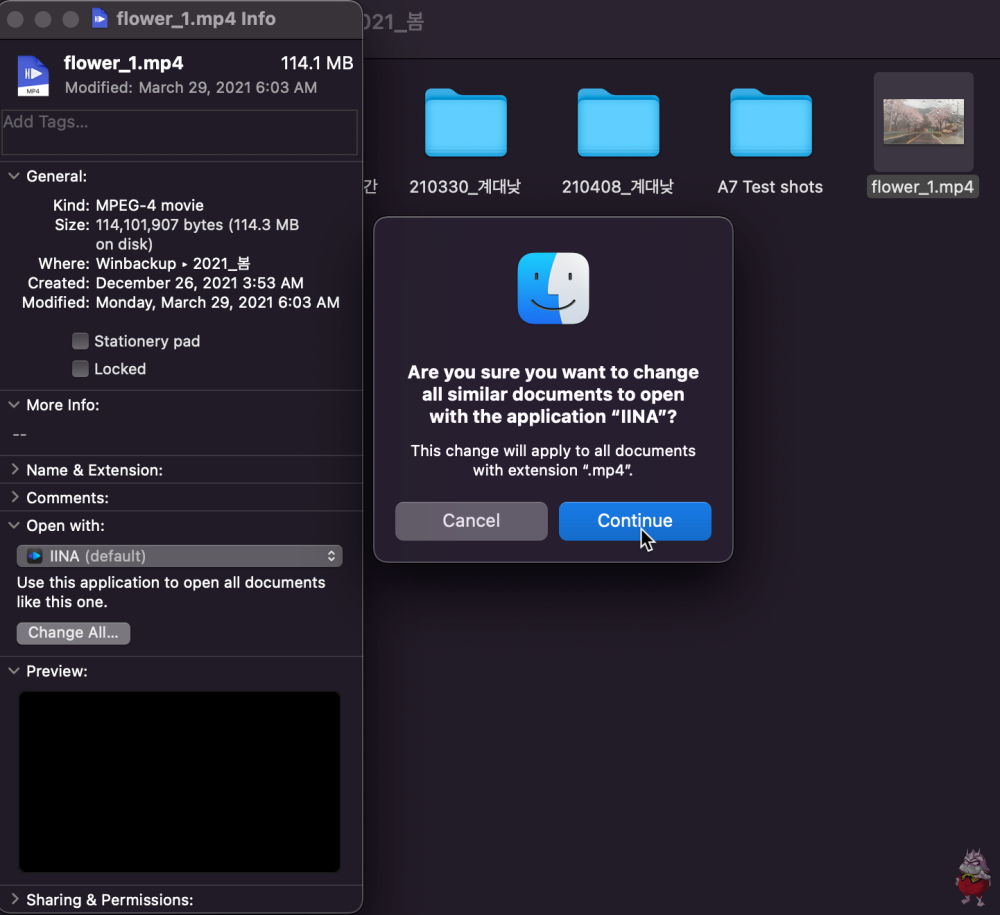
그러면 확장자 유형에 IINA를 모두 사용할 것이냐는 확인을 한번 더 한다. 계속을 눌러주면 이제 동영상 확장자에 대해서 계속해서 IINA를 이용할 수 있다. 쉽게 WMA 같은 파일이 IINA로 연결이 되지 않으면 정보 가져오기에서 연결 프로그램을 IINA로 바꿔주고 모두 적용해서 WMA파일들을 모두 IINA로 연결해주는 과정이다.
복잡해보이지만 한번만 해보면 아하! 하게 된다. 천천히 따라해보자.
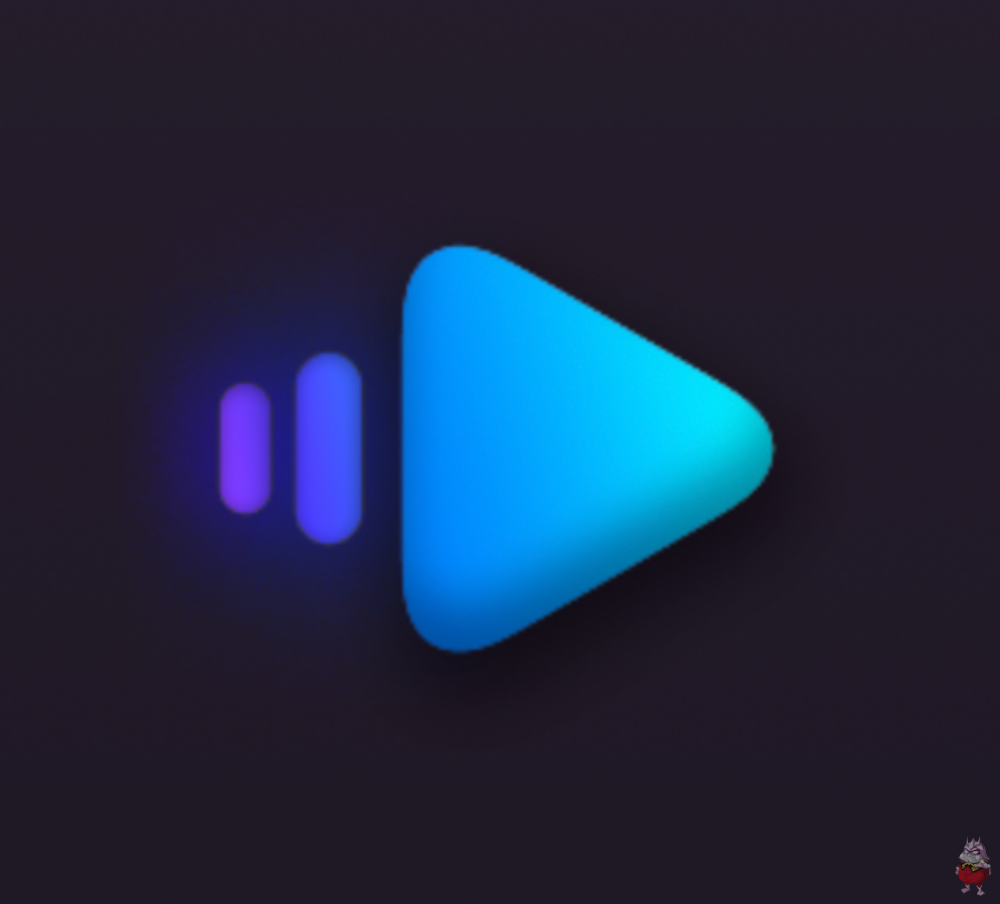
쉽다. 강력하다. 무료다. IINA를 사용하지 않을 이유는 별로없다.
개인의 취향상 혹은 이미 유료로 구입한 앱들이 너무 익숙해졌다면 딱히 추천하지는 않는다. 하지만 요즘처럼 동영상 플레이어의 활용성이 조금 낮아진 시점에서 무료로 그러면서 강력한 기능들을 즐기고 싶다면 IINA를 주목하고 기억해줬으면 한다.
지인에게 소개도 해주면서 다시 떠올렸지만 이것저것 겪으면서 걸러낸 참 좋은 앱이다. 맥을 이용하기 시작하면서 동영상 플레이어를 찾는다면 일단 경험해보기를 권한다.
지금까지 맥용 동영상 플레이어로 무료면서 많은 장점을 가진 IINA를 정리해봤다.
맥(macOS)에서도 손쉬운 화면 분할, 마그넷과 렉탱글
맥을 쓰면서 상당히 아쉬운 기능 중 하나가 화면 분할 즉 스플릿 기능이다. 윈도우에서는 화면을 툭 치거나 윈도우+방향키 등으로 손쉽게 화면을 나눠서 사용할 수 있다. 엘 피카탄 쯤인가? macOS
myth9.tistory.com